Làm thế nào để đánh số mọi hàng khác trong Excel?
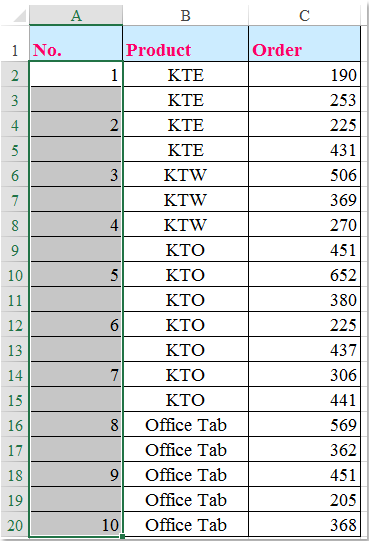
Thông thường, bạn có thể điền các số thứ tự vào một dải ô có Điền vào tay cầm nhưng, đôi khi, bạn được cố gắng điền các số vào một cột mỗi hàng khác như hình minh họa sau. Bạn có lý tưởng tốt nào để giải quyết công việc này trong Excel không?
Đánh số mọi hàng khác bằng công thức
Bạn có thể điền các số thứ tự vào mỗi hàng khác bằng các công thức sau, vui lòng làm như sau:
Đánh số thứ tự cho mọi hàng khác từ ô đầu tiên:
Nếu bạn muốn điền các số sê-ri bắt đầu từ ô đầu tiên, vui lòng nhập công thức sau:
= IF (ISEVEN (ROW ()), "", (ROW () + 1) / 2) vào ô đầu tiên của cột, sau đó kéo chốt điền xuống các ô bạn muốn điền số thứ tự và các số được điền vào cột mọi ô khác, xem ảnh chụp màn hình:

Đánh số thứ tự cho mọi hàng khác từ ô thứ hai:
Nếu phạm vi dữ liệu của bạn có tiêu đề, vì vậy bạn muốn điền các số vào mỗi hàng khác từ ô thứ hai, vui lòng nhập công thức này:
=IF(ISNUMBER(OFFSET(E2,-1,0)),"",MAX($E$1:OFFSET(E2,-1,0))+1) (E2 là ô mà bạn muốn điền các số bắt đầu từ đó và E1 là ô tiêu đề của cột bạn muốn điền vào chuỗi. ) vào ô thứ hai bên dưới tiêu đề của cột, sau đó kéo chốt điền xuống các ô mà bạn muốn điền chuỗi và các số sê-ri đã được chèn vào cột mọi ô khác từ ô thứ hai, xem ảnh chụp màn hình:

Đánh số mọi hàng khác với Kutools cho Excel
Nếu bạn có Kutools cho Excel, kết hợp Chọn Hàng & Cột Khoảng cách tiện ích và Chèn số thứ tự tính năng, bạn có thể nhanh chóng đánh số mọi ô khác mà không cần bất kỳ công thức nào.
| Kutools cho Excel : với hơn 300 bổ trợ Excel tiện dụng, dùng thử miễn phí không giới hạn trong 30 ngày. |
Sau khi cài đặt Kutools cho Excel, vui lòng làm như sau:
1. Chọn các ô mà bạn muốn đánh số mỗi hàng khác, sau đó bấm Kutools > Chọn > Chọn Hàng & Cột Khoảng cách, xem ảnh chụp màn hình:

2. Trong Chọn Hàng & Cột Khoảng cách hộp thoại, chọn Hàng theo Chọn và sau đó nhập số 1 vào tôikhoảng thời gian của và Hàng riêng biệt theo Các lựa chọn phần, sau đó nhấp vào Ok và mọi ô khác đã được chọn trong cột đã chọn, hãy xem ảnh chụp màn hình:
 |
 |
 |
3. Sau khi chọn mọi ô khác, hãy nhấp vào Kutools > Chèn > Chèn số thứ tự, trong cửa sổ bật ra Chèn số thứ tự hộp thoại, nhấn Mới để tạo một chuỗi tùy chỉnh khi bạn cần, xem ảnh chụp màn hình:
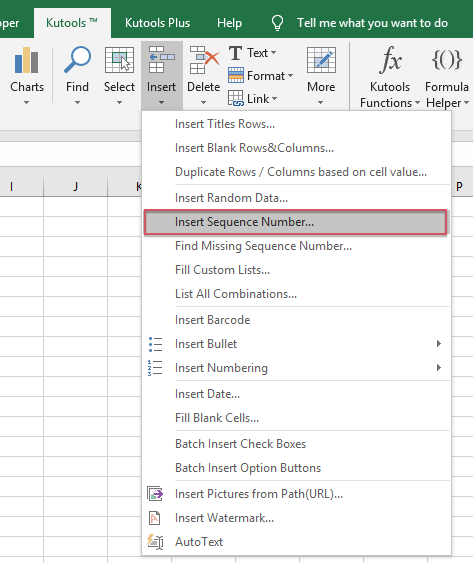 |
 |
 |
4. Trong phần mở rộng Chèn số thứ tự hộp thoại, chỉ định định dạng chuỗi số của riêng bạn từ phần bên trái và bạn có thể xem trước chuỗi ở khung bên phải, xem ảnh chụp màn hình:

5. Sau khi tạo chuỗi, hãy nhấp vào Thêm để thêm bản ghi này vào hộp danh sách ở trên, sau đó chọn mục đã tạo và bấm Điền Phạm vi , bạn có thể thấy số thứ tự đã được điền vào các ô đã chọn.

Nhấp vào Tải xuống và dùng thử miễn phí Kutools cho Excel ngay!
Demo: Đánh số thứ tự mọi hàng khác với Kutools cho Excel
Công cụ năng suất văn phòng tốt nhất
Nâng cao kỹ năng Excel của bạn với Kutools for Excel và trải nghiệm hiệu quả hơn bao giờ hết. Kutools for Excel cung cấp hơn 300 tính năng nâng cao để tăng năng suất và tiết kiệm thời gian. Bấm vào đây để có được tính năng bạn cần nhất...

Tab Office mang lại giao diện Tab cho Office và giúp công việc của bạn trở nên dễ dàng hơn nhiều
- Cho phép chỉnh sửa và đọc theo thẻ trong Word, Excel, PowerPoint, Publisher, Access, Visio và Project.
- Mở và tạo nhiều tài liệu trong các tab mới của cùng một cửa sổ, thay vì trong các cửa sổ mới.
- Tăng 50% năng suất của bạn và giảm hàng trăm cú nhấp chuột cho bạn mỗi ngày!
